高手教你把图片加入到excel表格中 电脑怎么将图片加入到excel表格中
更新时间:2023-01-30 05:08:44作者:cblsl
excel表格可以帮助大家记录各种繁琐的数据,已经成为装机必备的软件之一,我们在编辑excel过程中经常要添加一下图片,这要可以更加直观的表现数据。那么高手教你把图片加入到excel表格中?下面就来告诉大家一下设置步骤。
具体方法如下:
1、打开要加入图片的excel文件,本文以excel2013为介绍工具,其他版本的excel操作界面类似;
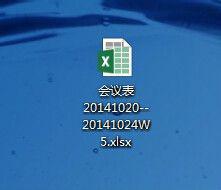
2、打开文件后,依次点击菜单项插入--文本--对象,如图,打开插入对象的窗口;
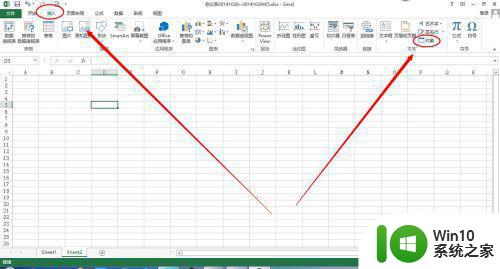
3、在对象窗口中,选择插入对象的方式,新建顾名思义就是新建一个图片,这里选择由文件创建,直接插入已有的jpg格式的图片;
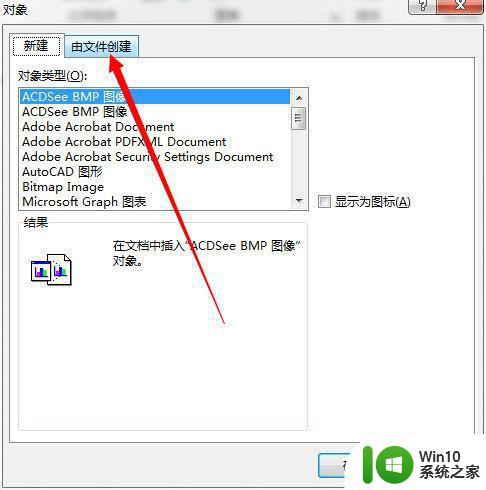
4、点击浏览按钮,打开选择文件窗口,在文件窗口中找到并选择要插入到excel的jpg图片;
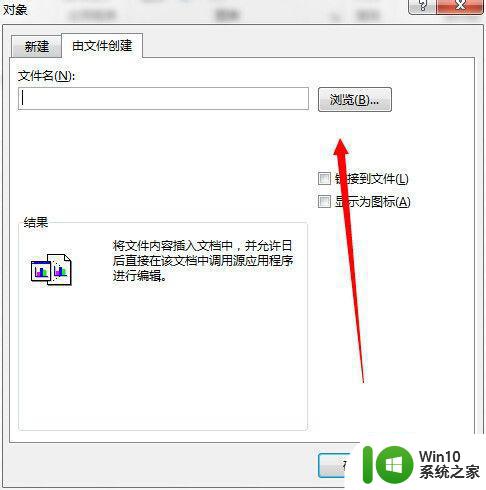
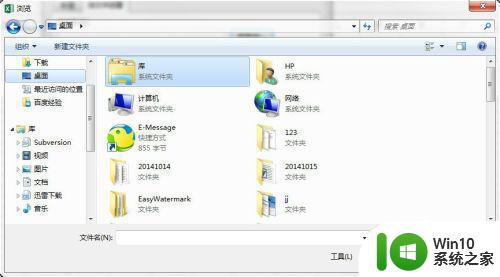
5、选择好图片后,需要选择选项, 选中链接到文件,就是图片在电脑上的图片路径插入到excel中,将图片或excel不在本电脑上,那么这个图片就打不开了;选择显示为图标选项就是将文件引入到excel文件中,相当于图片是excel文件的一部分;
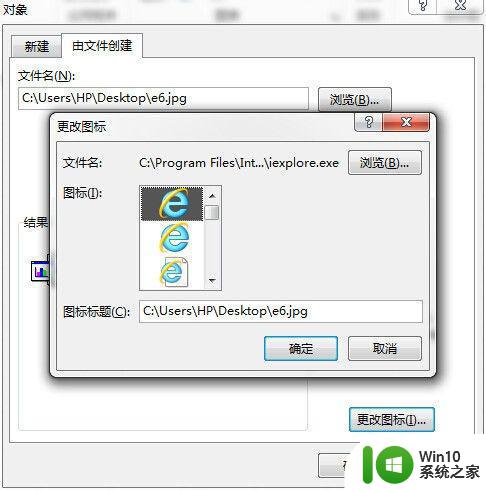
6、当选择显示为图标时,可以自己更改所显示的图标样式;
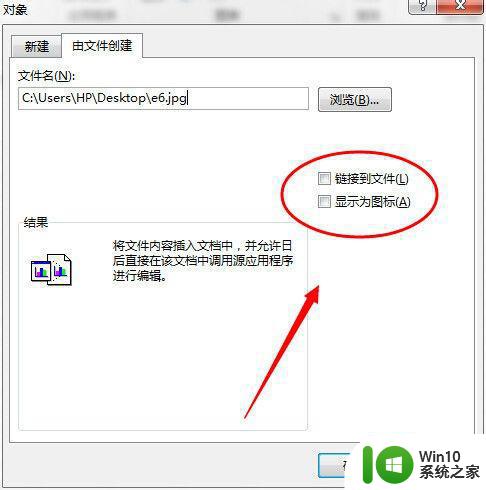
7、插入到excel文件中的图片如下图所示,会带有一个文件,图标也是所选择的显示图标。

参考上述步骤操作,可以轻松把图片加入到excel表格,这样就可以让数据变得更加直观。
高手教你把图片加入到excel表格中 电脑怎么将图片加入到excel表格中相关教程
- wps如何导入word中的表格到excel wps如何将word中的表格导入excel
- 表格怎么把图片固定在格子里 怎样将图片固定在excel表格单元格中
- 图片怎么转换为表格 图片表格转换成EXCEL表格教程
- wps如何在表格里添加照片呢 wps表格如何在表格中添加图片
- 如何把纸质表格导入excel 如何迅速将纸质表格中的数据录入到Excel中
- wps表格中加入图片时如何设为文字下面 在wps表格中如何将图片设为文字下面
- 表格截图怎么转换表格 图片表格转换成EXCEL表格的方法
- wps怎么导入照片 WPS中如何在表格中添加图片
- excel批注怎么添加图片 在Excel的批注中如何插入图片
- 如何在新版2019wps表格批注中插入图片 如何在新版wps表格批注中添加图片
- 怎么把图片转成excel文档 图片转换成表格软件
- wps怎样把文字输入到图片中 wps怎样将文字输入到图片上
- U盘装机提示Error 15:File Not Found怎么解决 U盘装机Error 15怎么解决
- 无线网络手机能连上电脑连不上怎么办 无线网络手机连接电脑失败怎么解决
- 酷我音乐电脑版怎么取消边听歌变缓存 酷我音乐电脑版取消边听歌功能步骤
- 设置电脑ip提示出现了一个意外怎么解决 电脑IP设置出现意外怎么办
电脑教程推荐
- 1 w8系统运行程序提示msg:xxxx.exe–无法找到入口的解决方法 w8系统无法找到入口程序解决方法
- 2 雷电模拟器游戏中心打不开一直加载中怎么解决 雷电模拟器游戏中心无法打开怎么办
- 3 如何使用disk genius调整分区大小c盘 Disk Genius如何调整C盘分区大小
- 4 清除xp系统操作记录保护隐私安全的方法 如何清除Windows XP系统中的操作记录以保护隐私安全
- 5 u盘需要提供管理员权限才能复制到文件夹怎么办 u盘复制文件夹需要管理员权限
- 6 华硕P8H61-M PLUS主板bios设置u盘启动的步骤图解 华硕P8H61-M PLUS主板bios设置u盘启动方法步骤图解
- 7 无法打开这个应用请与你的系统管理员联系怎么办 应用打不开怎么处理
- 8 华擎主板设置bios的方法 华擎主板bios设置教程
- 9 笔记本无法正常启动您的电脑oxc0000001修复方法 笔记本电脑启动错误oxc0000001解决方法
- 10 U盘盘符不显示时打开U盘的技巧 U盘插入电脑后没反应怎么办
win10系统推荐
- 1 番茄家园ghost win10 32位旗舰破解版v2023.12
- 2 索尼笔记本ghost win10 64位原版正式版v2023.12
- 3 系统之家ghost win10 64位u盘家庭版v2023.12
- 4 电脑公司ghost win10 64位官方破解版v2023.12
- 5 系统之家windows10 64位原版安装版v2023.12
- 6 深度技术ghost win10 64位极速稳定版v2023.12
- 7 雨林木风ghost win10 64位专业旗舰版v2023.12
- 8 电脑公司ghost win10 32位正式装机版v2023.12
- 9 系统之家ghost win10 64位专业版原版下载v2023.12
- 10 深度技术ghost win10 32位最新旗舰版v2023.11